Malování (Windows)
Malování (též Paint, MS Paint, dříve Paintbrush) je velmi jednoduchý grafický editor pracující s rastrovou grafikou, dodávaný téměř se všemi verzemi operačního systému Microsoft Windows. Program umí pracovat (tedy je otevřít i uložit) s bitmapami (24bitové, 256barevné, 16barevné a monochromatické, všechny s koncovkou souboru .bmp), JPEG, GIF (bez animací nebo průhlednosti, přestože verze z Windows 98 a Windows 95 tyto technologie začaly později podporovat), PNG (bez průhlednosti) a TIFF (bez podpory vícero stránek). Ve verzích Windows 1.01 až Windows 3.11 byl program Malování pojmenován Paintbrush a dokázal pouze pracovat se soubory MSP a to pouze černobíle.
| Vývojář | Microsoft |
|---|---|
| Aktuální verze | 1909 (10.0.18363.815) (21. dubna 2020) |
| Typ softwaru | bitmapový grafický editor |
| Licence | proprietární licence |
| Některá data mohou pocházet z datové položky. | |
Poslední verze 6.1 je z roku 2009. V průběhu dubna 2017 nahradil program Malování, ve Windows 10 náhrada Paint 3D, která je schopna kreslit tří-dimenzionálně.
Program lze také spustit přes Start → Spustit (Win + R) → mspaint nebo pbrush.
Funkce
- tužka – kreslí určitou barvou
- štětec – kreslí určitou barvou a tvarem, který zvolíte
- spray – kreslí určitou barvou a velikostí. Čím pomaleji se kurzor myši pohybuje po ploše, tím intenzivnější je barva.
- psaní – napíše text určitou barvou, velikostí a fontem
- přímka – nakreslí přímku
- křivka – nakreslí křivku
- obdélník – nakreslí obdélník (popř. čtverec pokud je držena klávesa Shift)
- mnohoúhelník – nakreslí mnohoúhelník tím, že napojuje přímky na sebe
- elipsa – nakreslí elipsu (popř. kruh pokud je držena klávesa Shift)
- čtverec se zaoblenými rohy – nakreslí čtverec se zaoblenými rohy
- vybrat (čtverec) – vybere vše v určeném čtverci
- vybrat (mnohoúhelník) – vybere vše v určitém mnohoúhelníku
- guma – funguje stejně jako štětec, ale barví vedlejší barvou
- barva – změní barvu určité plochy
- kapátko – kliknutím na obrázek zvolíte barvu a kliknutím na funkci zvolíte, jak chcete tuto barvu používat.
- lupa – přiblíží (popř. oddálí) obrázek
Barvy
Kliknutím levým tlačítkem myši na barvu na liště s barvami zvolíte hlavní barvu a levým tlačítkem vedlejší barvu. Lze také zvolit vlastní barvu. Stačí jen dvojkliknout na lištu s barvami.
Odkazy
Externí odkazy
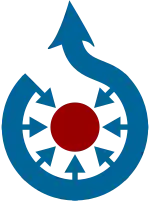 Obrázky, zvuky či videa k tématu Malování ve Windows na Wikimedia Commons
Obrázky, zvuky či videa k tématu Malování ve Windows na Wikimedia Commons - Malování od Microsoftu je odsouzeno k zániku. V nové verzi Windows nebude, 24. července, Technet.cz
- Malování ve Windows nakonec zůstane, ale jen jako aplikace ke stažení, 26. července, Technet.cz